Навигация
Изучение особенностей работы с программой Norton Commander
Министерство образования и науки РФ
Рязанская Государственная Радиотехническая Академия
Кафедра ЭВМ
Контрольная работа
Изучение особенностей работы с программой Norton Commander
Выполнил:
ст. гр. 440(бр.1) Трушин Р.Ю.
Проверили:
доц. каф. ЭВМ Иопа Н.И.
ст. пр. Гринченко Н.Н.
Рязань 2006
Цель работы:
Изучение основных функций NC и их реализация при работе с каталогами и файлами. Управление дисковой и файловой структурами ПК. Наработка практических навыков управления компьютером с помощью операционной оболочки NC.
1.Теоретическая часть.
Основные сведения об операционной оболочке Norton
ОС MS-DOS располагает всеми возможностями для организации диалога с компьютером, однако пользоваться ими в текущей работе крайне неудобно в силу ряда причин:
- пользователь фактически изолирован от главного объекта своего внимания файловой системы машины, и, чтобы работать с ней, он должен либо помнить названия сотен файлов и их расположение, что нереально, либо постоянно обращаться к неудобным справочным функциям MS-DOS (типа команды dir);
- процесс непрерывного ввода команд в ответ на приглашение MS-DOS - занятие скучное, утомительное, нервирующее многочисленными ошибками. Иными словами, в MS-DOS практически отсутствует интерфейс пользователя (набор средств диалога, взаимодействия программы (машины) с человеком).
Процесс общения с компьютером стал более простым и привлекательным с размещением между пользователем и системой программы-посредника (оболочки MS-DOS), созданной фирмой Питера Нортона. По статусу NC - обычная прикладная программа, однако в течение многих лет миллионы пользователей воспринимали и воспринимают MS-DOS и NC как единое целое, и тяжело представить себе работу ПК без привычных синих панелей.
Программа Norton Commander (версии 4.0, 5.0 и NC для Windows 95) является одной из наиболее популярных программ-оболочек для работы с ОС MS-DOS и обладает следующими функциональными возможностями:
- выполнение большинства команд MS-DOS;
- наглядное изображение структуры файлов и каталогов на магнитном диске;
- копирование, переименование, удаление файлов и каталогов;
- просмотр и поиск файлов различных типов;
- архивирование и разархивирование файлов;
- осуществление связи между компьютерами;
- редактирование текстовых файлов и т.д.
Таким образом, большинство действий, реализуемых командами MS-DOS, может быть выполнено с помощью NC. Norton Commander позволяет работать с MS-DOS на более наглядном уровне. Кроме того, не требуется помнить структуру каталогов и файлов, потому что вся информация о ней выводится на экран монитора в удобной форме. Если есть манипулятор "мышь", то можно все операции выполнять с его помощью, что еще более облегчает работу. Можно сказать, что Norton Commander выполняет тройную функцию, обеспечивая:
1) наглядное отображение файловой системы на экране и удобные средства для путешествий по этой системе;
2) простой и гибкий механизм диалога с MS-DOS;
3) всевозможные служебные функции (манипуляция с файлами, информационный сервис и др.).
Загрузка NC.
Файлы, необходимые для работы программы NC, обычно находятся на диске С: в каталоге NC (NORTON, NORTCOMM и др.).Загрузка Norton Commander осуществляется командой: NC.
После запуска Norton Commander в верхней части появляются две синих панели (окна), каждая из которых содержит оглавление одного из каталогов файловой системы . Обе панели имеют одинаковое назначение и функциональные возможности. Ниже располагается командная строка с обычным приглашением MS-DOS, где можно вводить команды операций системы. В последней строке экрана находится список клавиш F1-F10 с кратким обозначением их функций. В частном случае на обеих панелях может демонстрироваться один и тот же каталог.
Имя логического диска и имя каталога указаны в заголовке каждой панели.
Заголовок одной из панелей выделен серо-зеленым цветом, означающим, что именно этот диск и этот каталог являются текущими для MS-DOS, т.е. рабочими.
2.Практическая часть.
1. Регистрация
- В главном меню выбрать пункт "Информатика";
- Выбрать группу GR343.
Выполнение операций
2. Смена диска.
norton commander каталог файл
Для смены диска необходимо:
- одновременно нажать клавиши [Alt] и [F1] (левая панель) или [Alt] и [F2]
(правая панель);
- в появившемся окне выбрать имя диска и нажать клавишу [Enter].
Задание:
Перейти в левой панели на диск D: , для чего выполнить следующие действия:
- нажать комбинацию клавиш [Alt] + [F1];
- в меню выбрать диск D: и нажмите клавишу [Enter].
3. Операции с каталогами
Для работы с каталогами в Norton Commander используют следующие клавиши:
[Ctrl] + [F1] убрать/показать левую панель
[Ctrl] + [F2] убрать/показать правую панель
[Ctrl] + [U] поменять панели местами
[Ctrl] + [О] убрать/показать обе панели
[Alt] + [Fl] выбор диска на левой панали
[Alt] + [F2] выбор диска на правой панели
[Tab] смена активной панели
[F7] создание каталога
[Alt] + [Fl 0] просмотр дерева каталогов
[F8] удаление каталога
Создание каталога (F7)
Для создания в текущем каталоге подкаталога необходимо выполнить следующие действия:
- нажать клавишу [F7];
- в появившемся на экране окне (Создание каталога) ввести имя создаваемого подкаталога;
- нажать клавишу [Enter].
Задание:
Создайте ветвь каталогов \TEXT\DOCUMENT\IVANOV Для этого:
- нажать [F7];
- в появившемся окне наберать TEXT и нажать [Enter].
Подкаталог TEXT появится на активной панели и будет выделен указателем;
- перейти в каталог TEXT, нажав [Enter];
- нажать [F7];
- в появившемся окне набрать DOCUMENT и нажать клавишу [Enter];
- перейти в каталог DOCUMENT, нажав [Enter];
- нажать [F7];
- в появившемся окне набрать IVANOV и нажать [Enter].
В результате выполнения этих действий каталог DOCUMENT будет текущим.
Переход между каталогами
Для перехода в нужный подкаталог необходимо выделить указателем его имя на активной панели и нажать [Enter].
Для перехода в надкаталог требуется выделить указателем на активной панели строку ".." и нажать [Enter].
Задание:
Перейдите в каталог TEXT.
- выделить строку ". .";
- нажать [Enter];
В результате каталог TEXT становится текущим.
Удаление каталога
Norton Commander позволяет удалять как полные (содержащие файлы и подкаталоги), так и пустые каталоги .
Для удаления полного каталога необходимо:
- выделить его на панели;
- нажать клавишу [F8](на экране появляется запрос на подтверждение операции);
- переместить курсор на строку
“[] включая подкаталоги”
- нажать клавишу пробел (Spacebar). В квадратных скобках появится симв. "х";
- переместить указатель на пункт меню "Удаление";
- нажать [Enter]. Нажатие клавиши [Esc] отменяет удаление.
Для удаления пустого каталога необходимо:
- выделить его на панели;
- нажать клавишу [F8];
- чтобы удалить каталог, необходимо нажать [Enter]. Нажатие клавиши [Esc] отменяет удаление.
Задание:
Удалить ветвь каталогов \TEXT\DOCUMENT\IVANOV.
Перейти в подкаталог DOCUMENT
- выделить на его панели строку".." и нажав клавишу [Enter];
- выделите каталог IVANOV;
- [F8];
- [Enter];
- перейти в надкаталог TEXT: выделить на панели строку ".." и [Enter];
- нажать [F8];
- подтвердите удаление каталога DOCUMENT нажатием клавиши [Enter];
- перейти в корневой каталог: выделить на панели строку ".." и [Еntеr];
- [F8];
- Подтвердить удаление: [Enter];
Создание дерева каталогов
Задание:
![]()
![]()
![]()
![]() Создать дерево каталогов D:\INFORM\GR343 I1 I4 I7
Создать дерево каталогов D:\INFORM\GR343 I1 I4 I7
![]() I2
I2
Создать I1:![]()
![]()
![]()
![]() I3 I5 I8
I3 I5 I8
![]() -[F8]; I6
-[F8]; I6
-ввести имя I1 и [Enter];
Создать I2:
-[F8];
-ввести имя I2 и [Enter];
Создать I3:
-[F8];
-ввести имя I3 и [Enter];
Перейти в каталог I1:
-выделить строку «I1» и [Enter];
Создать I4:
-[F8];
-ввести имя I4 и [Enter];
Перейти в каталог I4:
-выделить строку «I4» и [Enter];
Создать I7:
-[F8];
-ввести имя I7 и [Enter];
Перейти в каталог I3:
-выделить строку «..» и [Enter];
-выделить строку «..» и [Enter];
-выделить строку «I3» и [Enter];
Создать I5:
-[F8];
-ввести имя I5 и [Enter];
Создать I6:
-[F8];
-ввести имя I6 и [Enter];
Перейти в каталог I5:
-выделить строку «I5» и [Enter];
Создать I8:
-[F8];
-ввести имя I8 и [Enter];
Просмотр дерева (структуры) каталогов. Быстрый переход в другой каталог.
Просмотреть структуру каталогов диска, выбранного на активной панели, можно нажатием комбинации клавиш [Alt] + [F10]. В результате этого на экране появляйся окно с изображением дерева каталогов , один из которых выделен ука- зателем. С помощью клавиш управления курсором осуществляется перемещение указателя по дереву каталогов. Нажатие клавиши [Enter] приводит к переходу в выделенный каталог, делая его текущим.
Задание:
Перейти в каталог IVANOV.
- [Alt+F10];
- в появившейся на экране структуре каталогов выделить каталог IVANOV;
- [Enter].
В результате каталог IVANOV становится текущим.
Похожие работы
... » компьютера сохранять в своей памяти значимую информацию, извлекать ее в нужный момент для решения текущих задач и дает возможность пользователям опираться в своей работе на такие развитые программные продукты, как операционные системы, программы-оболочки, трансляторы с многочисленных языков программирования (см.ранее); эта «способность» делает АОС действенным средством обучения, а компьютер - ...
... задачи: – изучены назначение и особенности использования файловых менеджеров; – рассмотрены особенности использования свободно-распространяемых программных средств; – рассмотрены основные возможности файлового менеджера Free Commander; – составлено описание порядка работы с файловым менеджером Free Commander; – разработана система заданий для обучения работе с файловым менеджером Free ...
... — выявить и обобщить эти "версии", выделить и поддержать те из них, которые наиболее адекватны научному содержанию, соответствуют теме урока, целям и задачам предмета информатики. Важной особенностью личностно-ориентированного урока является опора на психофизические предпосылки, обусловливающие ученику возможность успешного овладения программным материалом. Для этого нужны индивидуальные ...
... помощью иконки “принтеры ” можно получить сведения о уже установленных принтерах. С помощью иконки “Установка нового оборудования” можно установить новый принтер. Справочная система Windows помогает ответить на любой интересующий вопрос о системе Windows и основных способах работы в ней. Если справочная система была открыта с помощью главнш и меню Windows либо меню Справка папки "Мой компьютер" ...
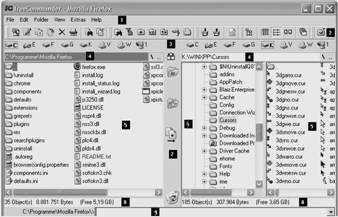

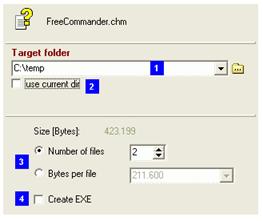
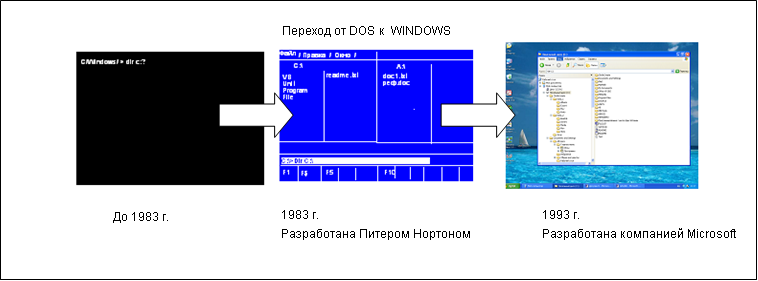
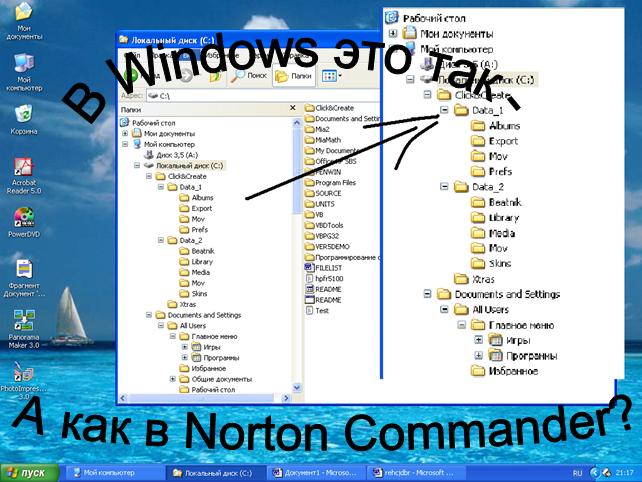
0 комментариев